BlackBerry KEY2では対応していないと思いこんでいたのですが、実は対応していたnearby shareを使ってchromebookとの間でファイル共有を行ってみました。
とりあえずファイルのやりとりは出来たので初期設定の手順も合わせて紹介します。
まずKEY2側でnearby shareを有効にします。
設定画面から「Google」→ページを下にスクロール→「デバイス、共有」→「ニアバイシェア」と選択していきます。
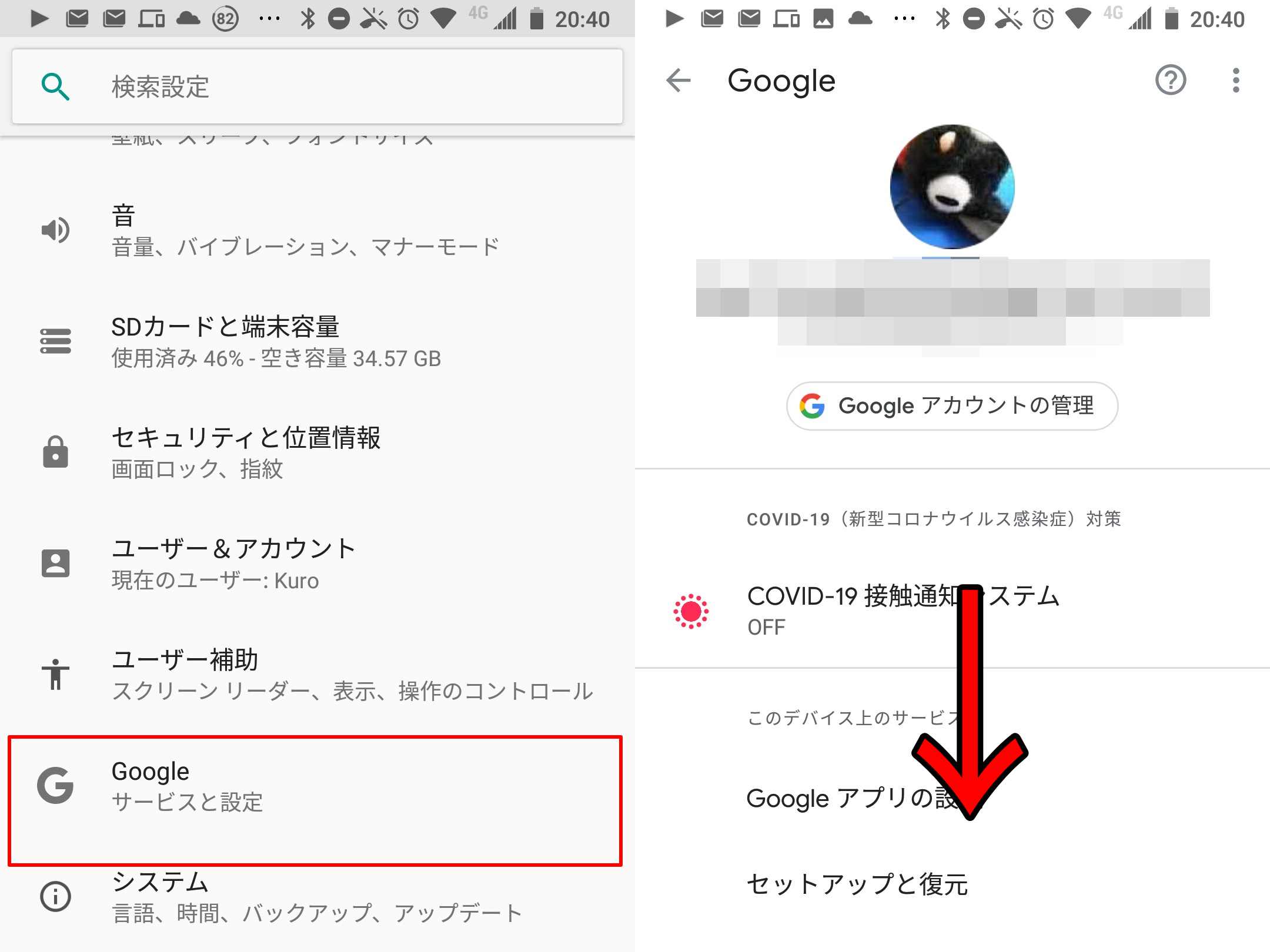
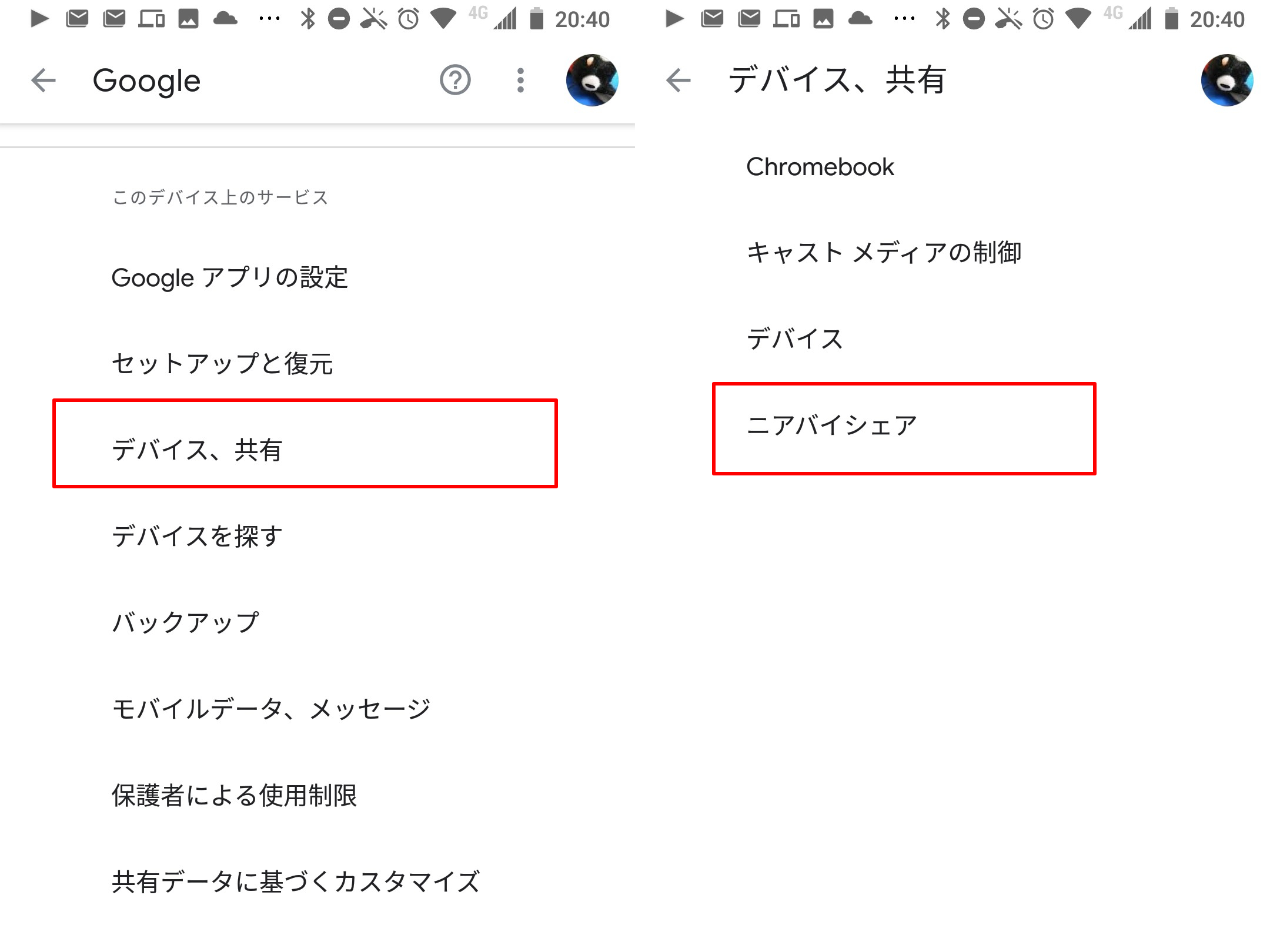
初回開くと「ニアバイシェアをONにする」というポップアップが表示されます。
ここでそのままONにすると公開範囲がすべての連絡先になってしまうので設定を変更します。
「デバイスの公開設定」をタップし「一部の連絡先」を選択します。
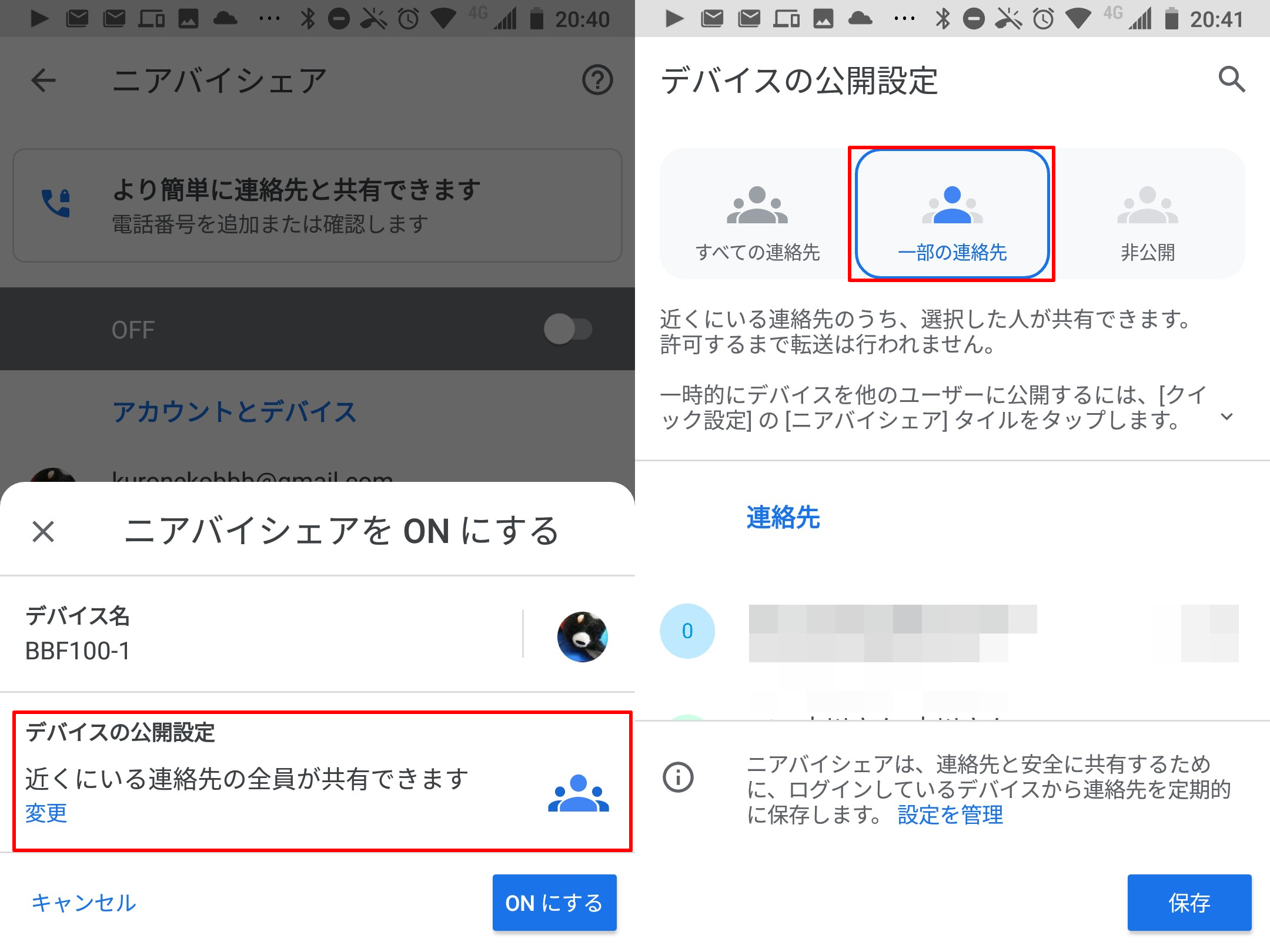
その後公開したい連絡先を選んでチェックをONにします。
私の場合は自分のgoogleIDを選んで登録しました。
その後「保存」を押すとnearby shareがONになります。
これでスマホ側の設定は終わりです。
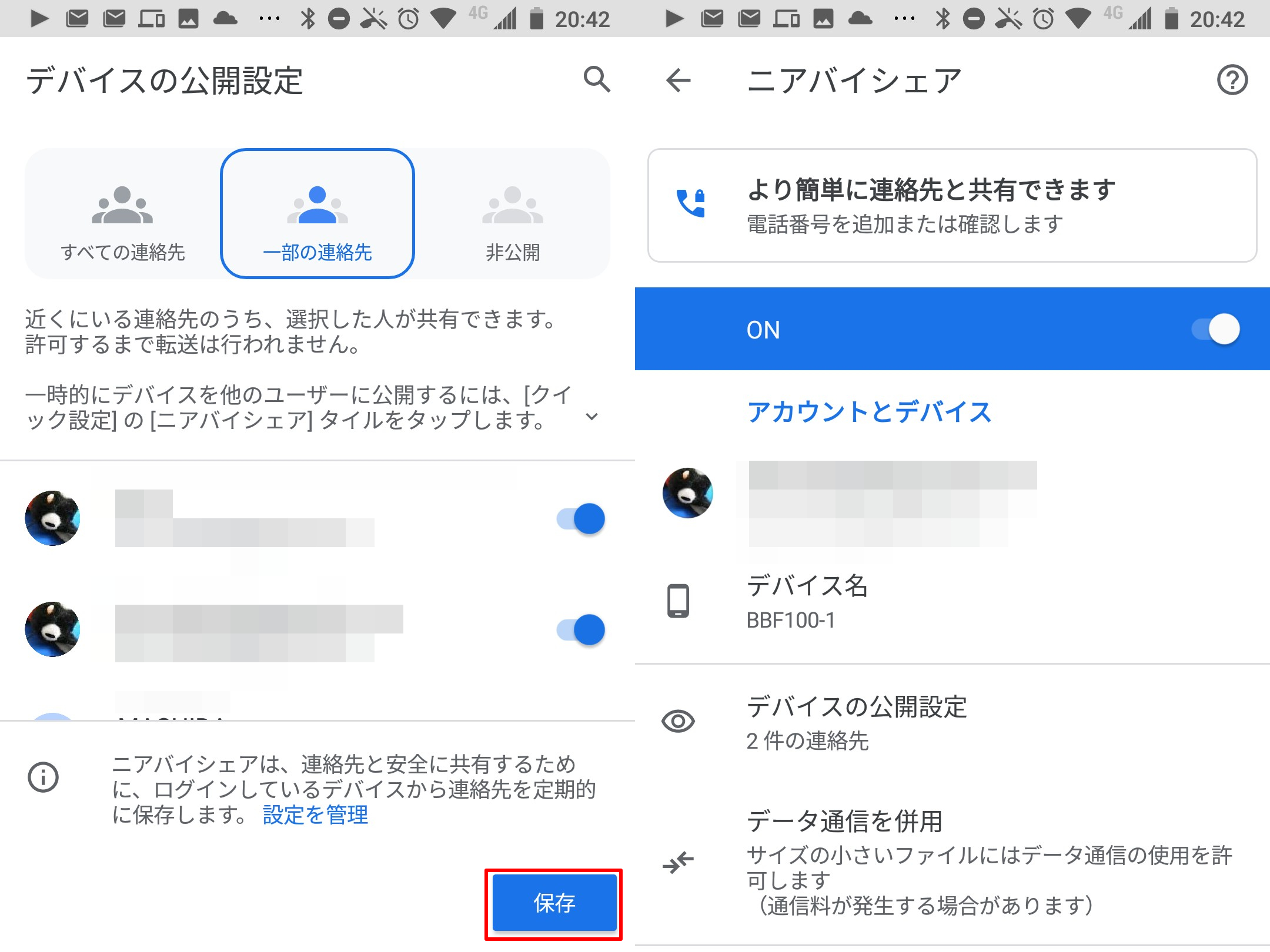
引き続きchromebook側で設定を行います。
chromebook側ではファイラーを起動して、何か適当な画像ファイルなど選択して「共有」を選びます。
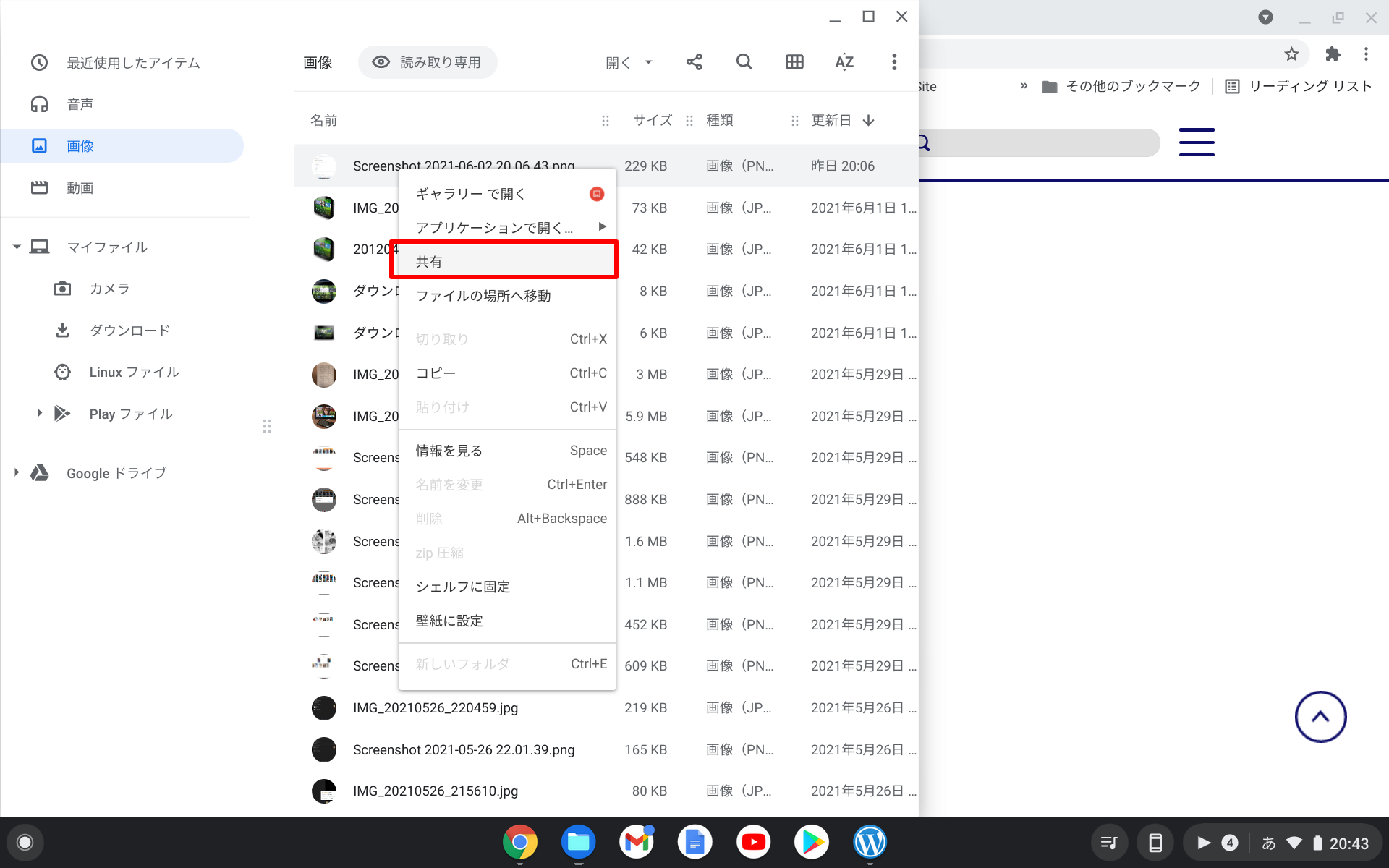
共有の中から「ニアバイシェア」を選択します。
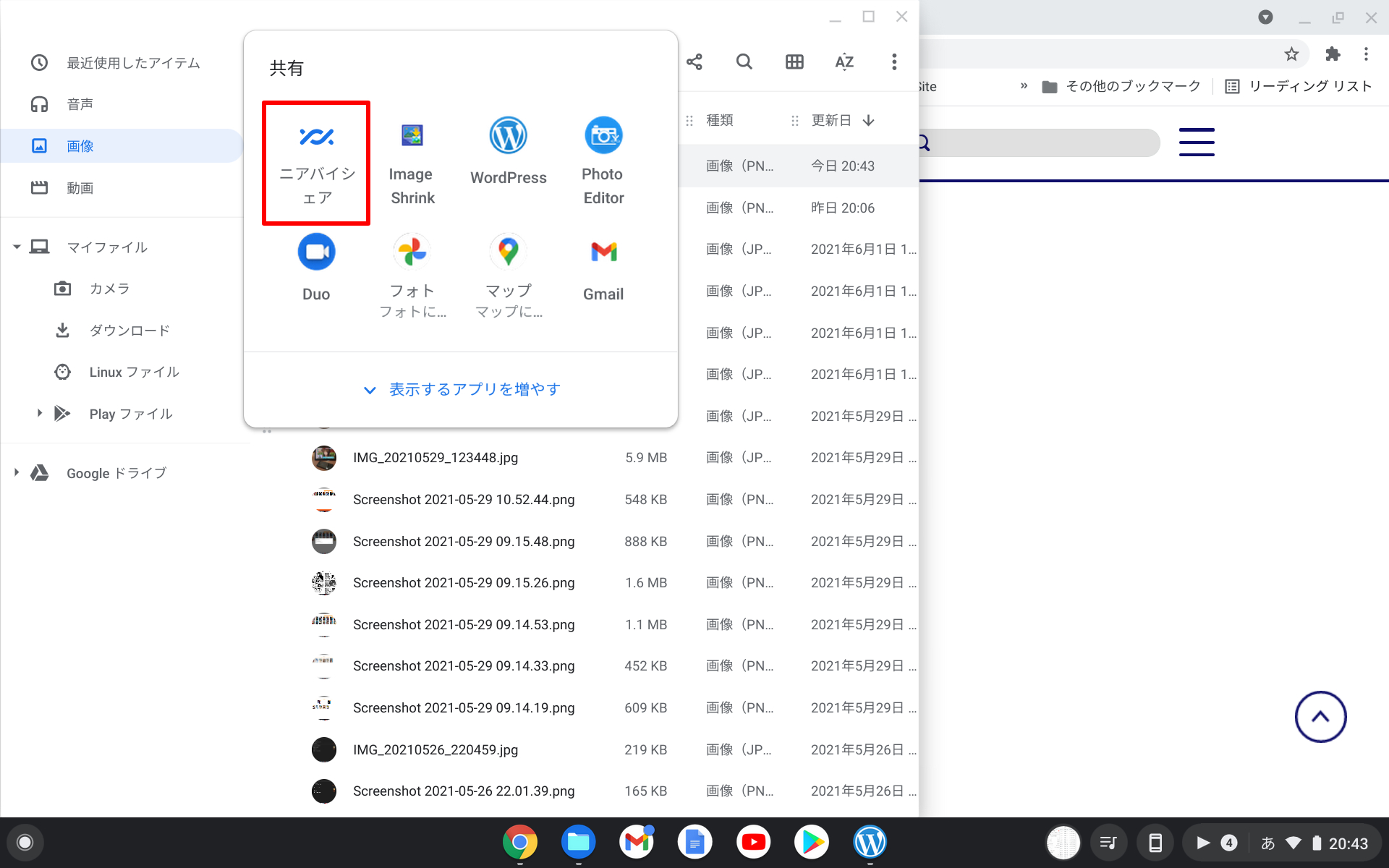
ニアバイシェアの設定で表示するデバイス名を設定後「次へ」を選択します。
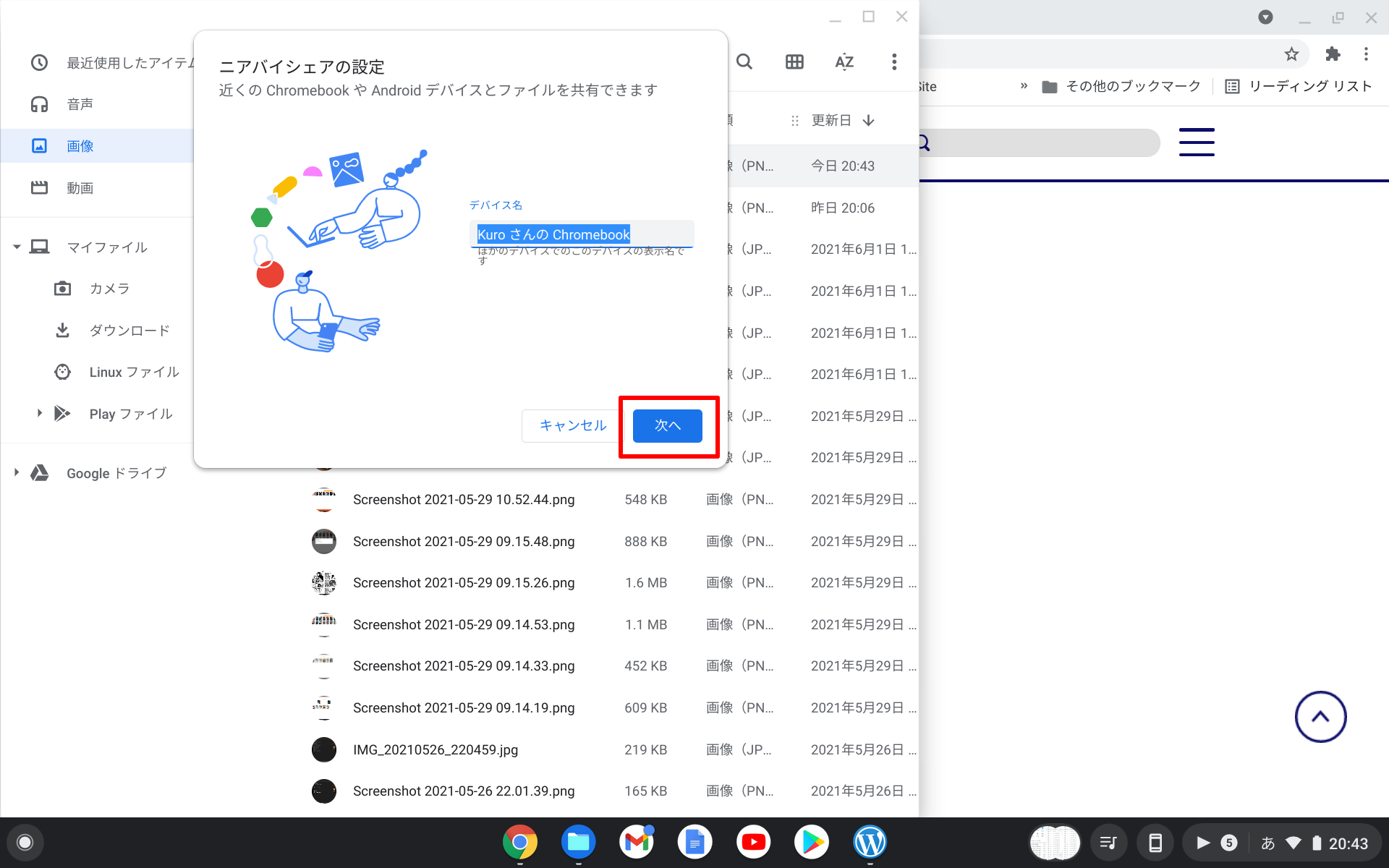
「デバイスの公開設定」で同じく公開範囲を設定します
「一部の連絡先」を選択します。
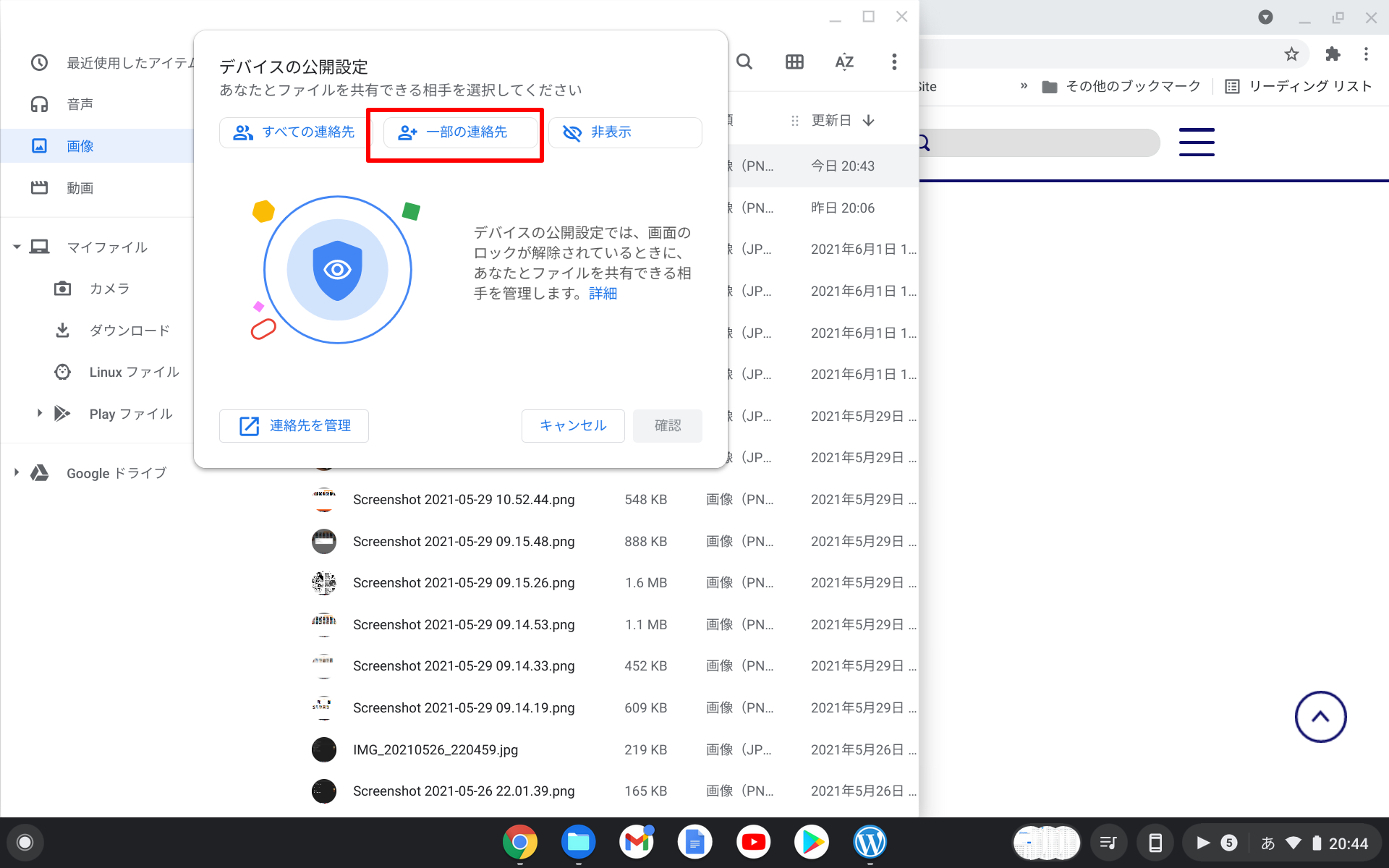
ここでもファイルをやり取りする相手を設定します。
私は自分のgoogleIDを指定しました。
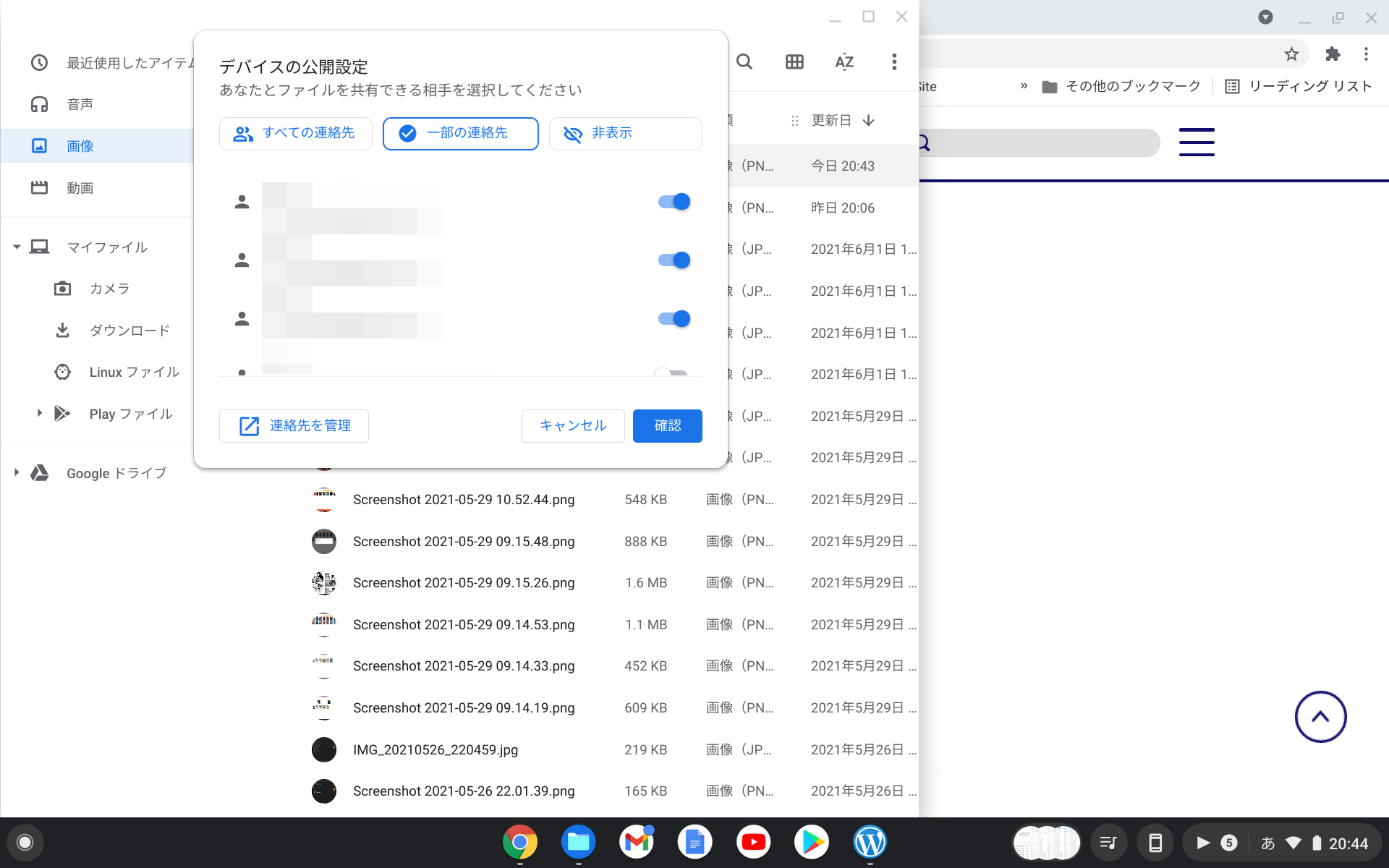
「確認」をタップします。
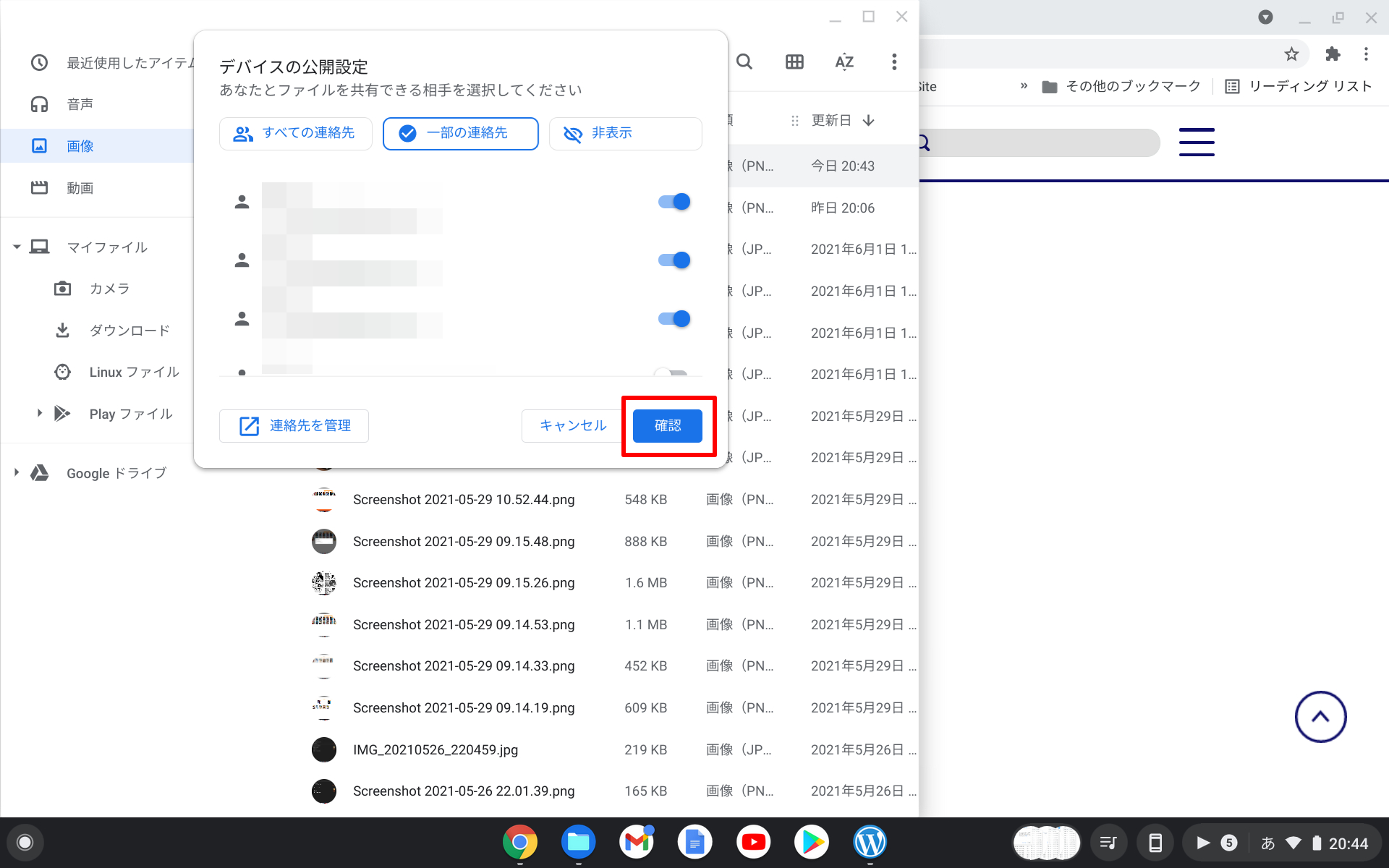
これで設定は完了です。
引き続きファイルの送信が始まります。
KEY2側にポップアップが表示されるので選択すると待機状態に入ります。
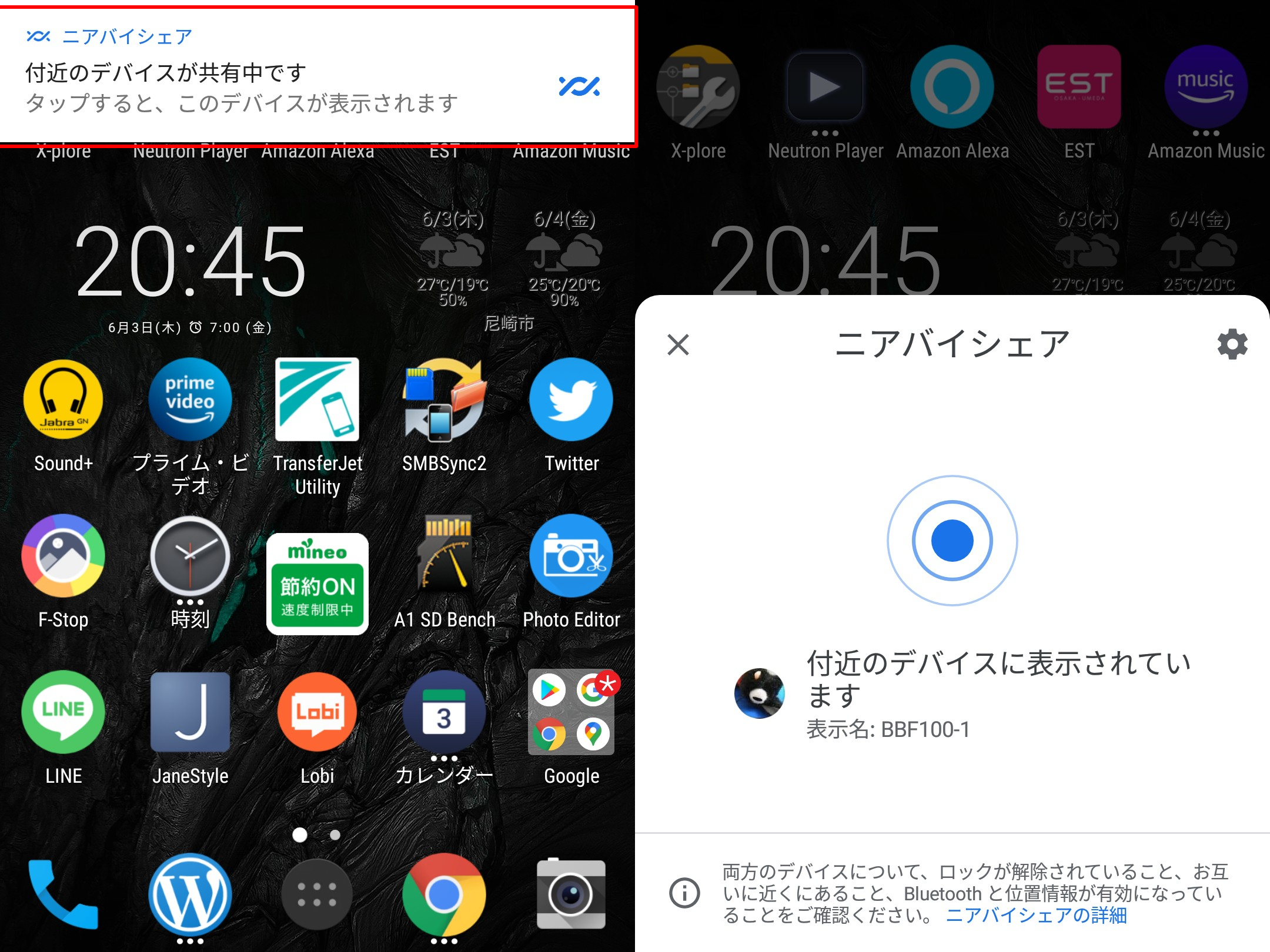
chromebook側のニアバイシェアの対象にKEY2が表示されるので選択します。
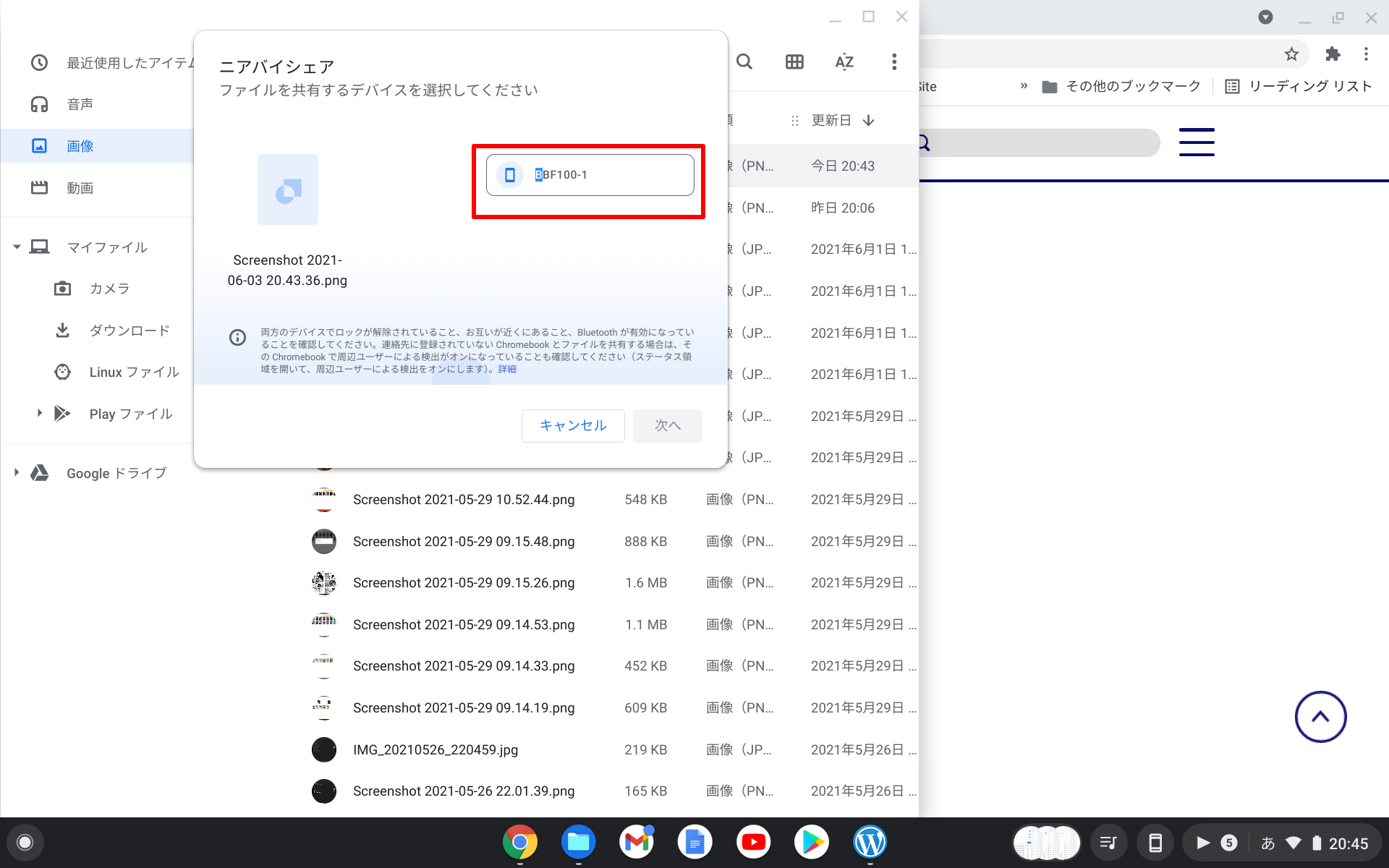
「次へ」を選択します。
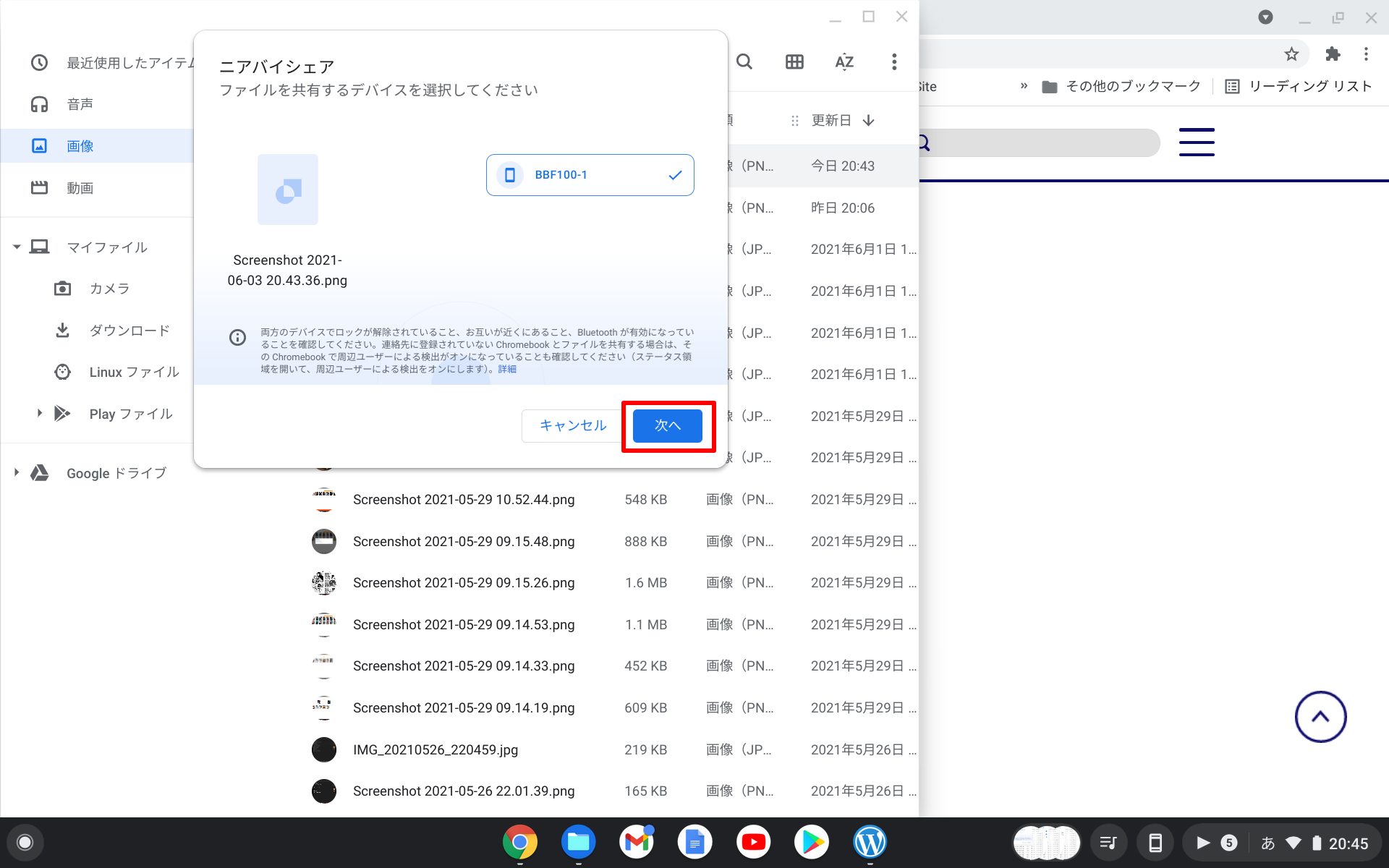
これでファイルが転送されます。
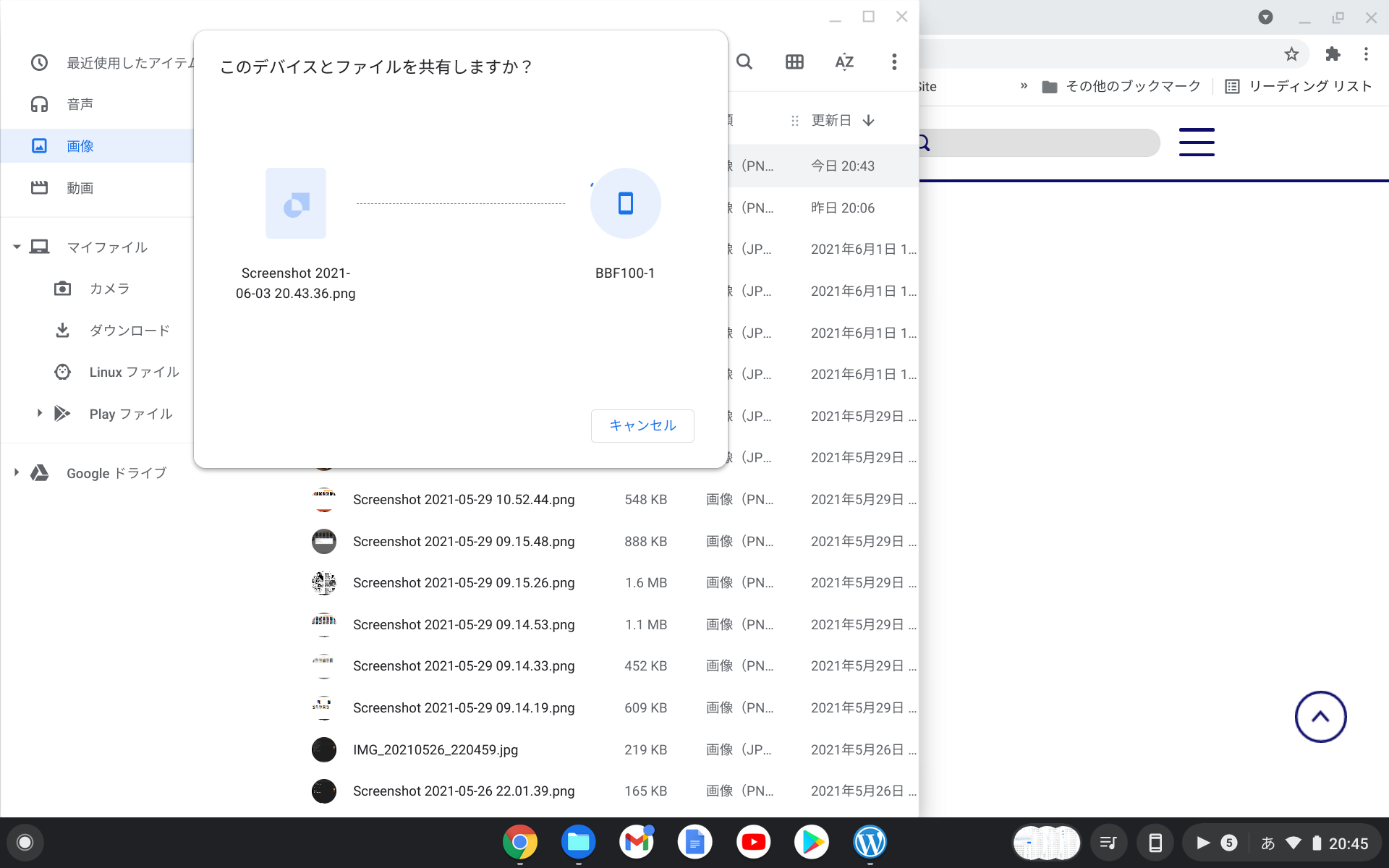
使ってみた感想ですが、まだまだ不安定な印象ですね。
chromebookからファイルを贈ろうとしたら延々対象にKEY2が出てこなかったり、周囲の関係ない(ニアバイシェアの設定すらしていない)デバイスにポップアップが表示されたり。
ただこれがchromebookだから不安定なのか、nearby share自体こうなのかはよくわかりませんが、ファイル交換なら昔BlackBerryとのファイル交換で紹介したPushBulletの方が便利じゃないかなと思います。

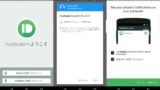

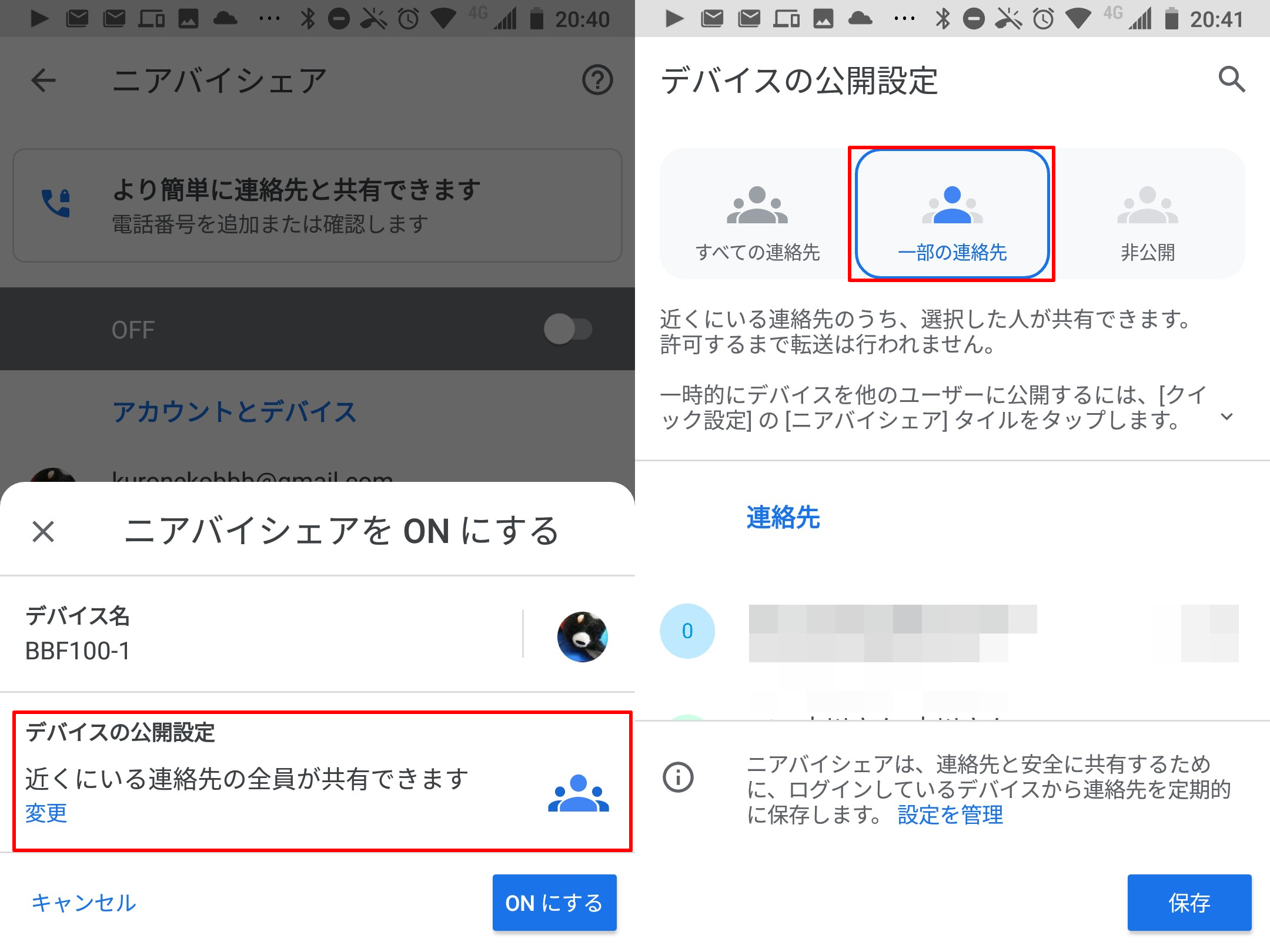

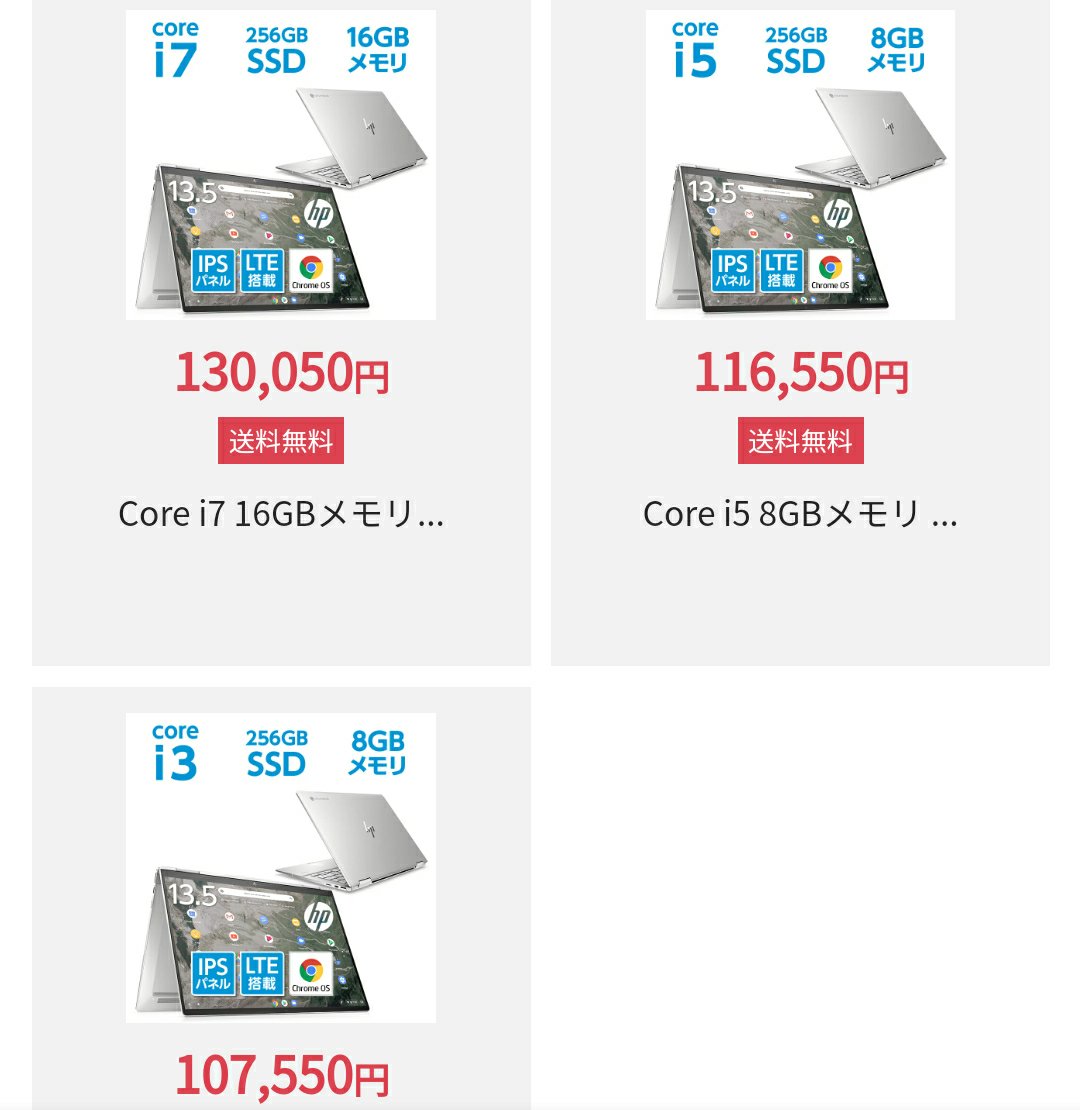
コメント